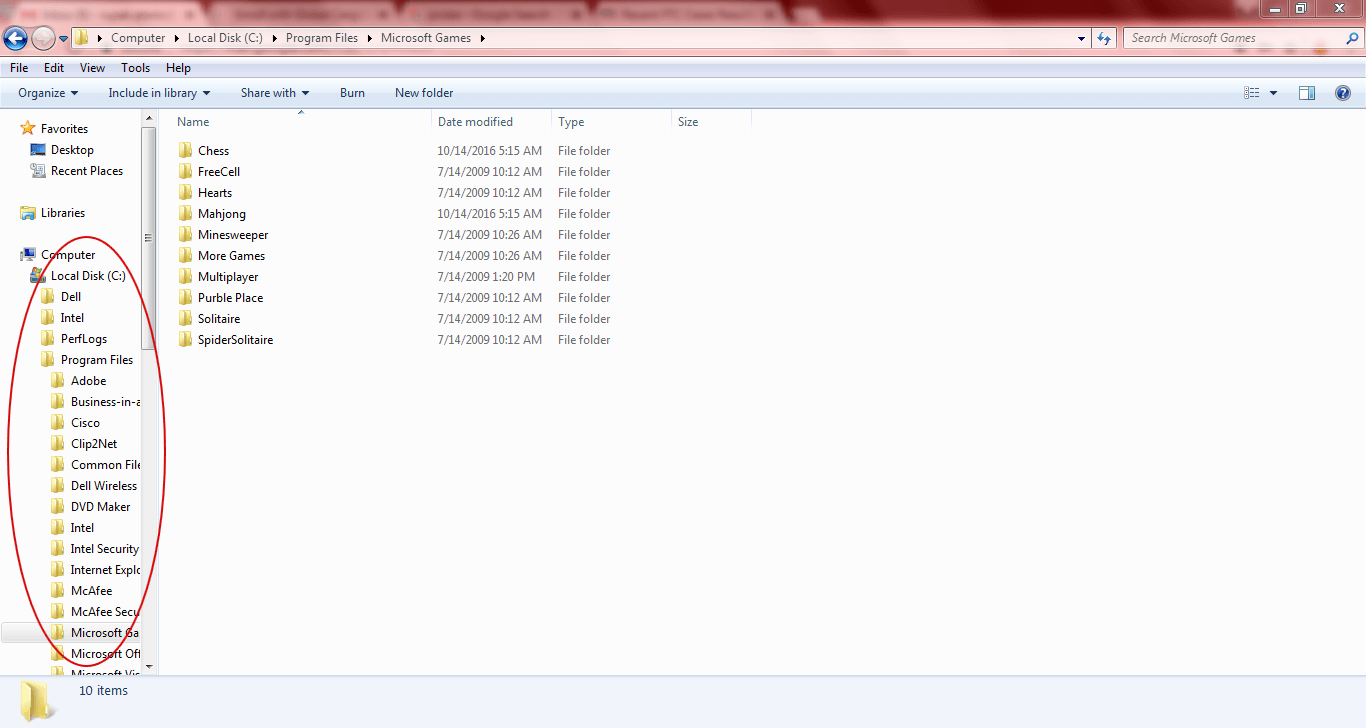Можно ли избавиться от выпадающих папок в библиотеках Windows 7?
Библиотеки по умолчанию в Windows 7 работают так, что все вложенные папки расположений, которые вы включаете, отображаются рядом. Мне действительно нравится этот безрукий вид, и мне не нужна информация о том, из какой вложенной папки пришла подпапка.
С другой стороны, если я создаю свои собственные библиотеки или просматриваю библиотеки по умолчанию в другом формате, я не могу вернуться в это состояние. Вместо этого я получаю большой раскрывающийся список для каждой включенной папки, который необходимо развернуть, чтобы показать вложенные папки, которые он содержит. Меня не волнует эта информация, а выпадающий заголовок настолько велик, что я вижу только несколько содержащихся папок.
Кто-нибудь знает какие-либо способы вернуться к "плоскому" представлению подпапки?
В качестве примера, вот несколько фотографий того, чего я пытаюсь избежать:
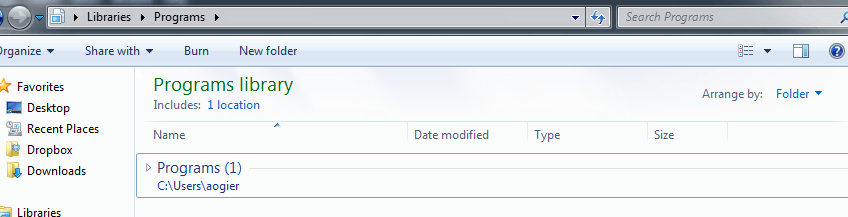
По сравнению с тем, что я хочу (по умолчанию для уже существующих библиотек):
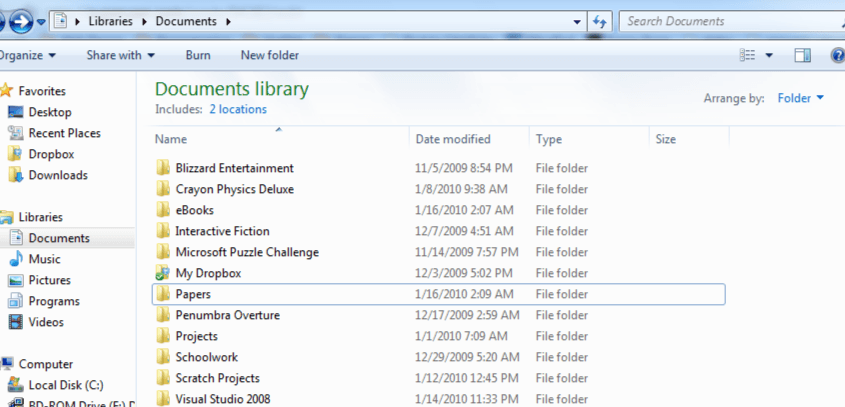
5 ответов
Вам нужно изменить метод группировки для библиотеки.
Щелкните правой кнопкой мыши пустую область справа от некоторых файлов, выберите "Группировать по", а затем выберите (нет).
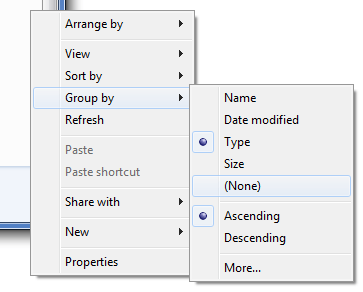
Если вы хотите вернуться к тому, как была организована библиотека, нажмите кнопку "Упорядочить по:" в правом верхнем углу экрана и выберите "Очистить изменения".
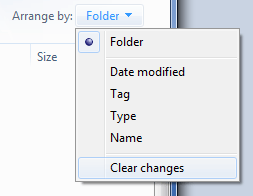
Ознакомьтесь с публикацией Download Squad на бесплатном инструменте Win7 Library. Должен сделать свое дело.
http://www.downloadsquad.com/2009/12/28/free-tool-makes-managing-windows-7-libraries-easier/
В правом верхнем углу есть "Упорядочить по:"
Например, если вы измените его с папки на имя, проблема будет решена (ну, в основном, я не думаю, что есть способ упорядочить их по папкам без раскрывающихся списков. У некоторых других опций также есть раскрывающиеся списки, например, дата ("Последняя неделя" и "Давным-давно" вместо имен папок.))
Откройте папку. Под выпадающей кнопкой упорядочить выберите макет. Отмените выбор области навигации. Это избавит от левой библиотеки информации для этой папки
Ниже на рисунке я отметил место, где вы можете решить эту проблему.
Итак, переместите курсор на левую панель, найдите пустое место и щелкните правой кнопкой мыши.
Если вы видите, что у вас установлен флажок "развернуть в текущую папку", вам необходимо снять этот флажок.
Наконец, закройте проводник Windows, а затем снова откройте его.
Решено!